
Badanaa, adeegsadayaasha qaarkood ayaa laga yaabaa inay kumbuyuutarradu hoos u dhigeyso, barnaamijyadu kama jawaabaan ama u muuqan digniinta ku saabsan la'aanta wanka la'aan. Dhibaatadan waxaa lagu xaliyaa iyadoo la rakibayo xarig dheeri ah oo xusuusta ah, laakiin haddii aysan jirin suurtagalnimada noocaas ah, waxaad nadiifin kartaa xusuusta hawlgalka ee aaladda aad wadaagaan.
Ku nadiifi kombiyuutarka RAM ee Windows 10
Naxdo wam waxay noqon kartaa gacanta oo isticmaalida yutiilitida khaaska ah. Isku-darka kakanaanta xusuusta ee is-dejintu waa in ay tahay inaad si sax ah u ogaato waxa aad damiso oo aadan wax yeeli doonin nidaamka.Habka 1: KCleaner
Way fududahay in si dhakhso leh loo isticmaalo KCleaner si dhakhso leh oo sax ah u nadiifi wan wam ka socda geedi socodka aan loo baahnayn. Marka lagu daro nadiifinta RAM, waxay leedahay dhowr shaqo oo kale oo faa'iido leh.
Download Kcleaner ka soo bax goobta rasmiga ah
- Soo dejiso oo rakib barnaamij software ah.
- Bilaabanka kadib, dhagsii "cad".
- Sug dhammaystirka.
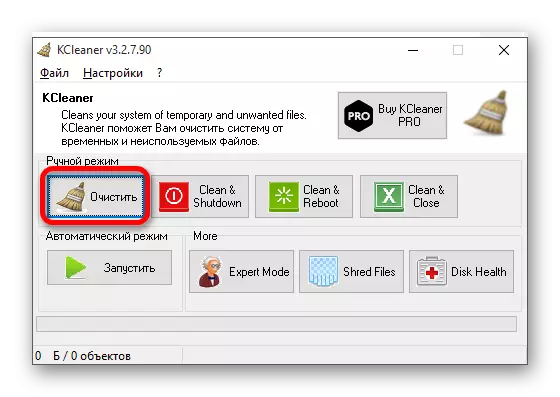
Habka 2: Mz RAM xoojin kor
Mz RM RM RM RM RAM oo keliya ma garanayo oo keliya sida loo saadaaliyo wanka ee Windows 10, laakiin sidoo kale wuxuu awood u leeyahay inuu dardar geliyo kombiyuutarka.
Ka soosoco Mz RAM kor u qaadista goobta rasmiga ah
- Orod utility iyo menu-ka ugu weyn Guji "Resom REN".
- Sug ilaa dhamaadka hawsha.
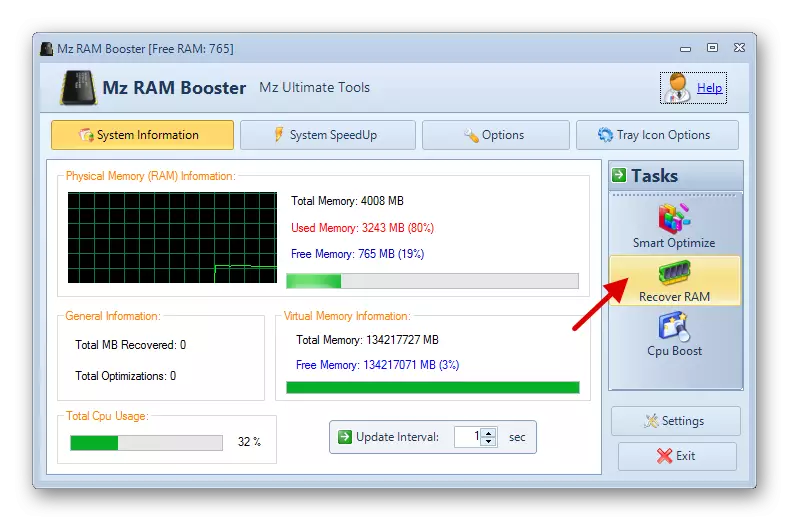
Habka 3: xusuusta caqliga leh ee caqliga leh
Adeegsiga optic-ka caqliga leh ee caqliga leh, waad la socon kartaa heerka wanka iyo qiimayaasha kale. Codsigu si otomaatig ah ayuu u hagaajin karaa aaladda.
Ka soo degso xusuusta caqliga leh ee caqliga leh websaydhka rasmiga ah
- Ka dib markii la bilaabo, waxaad ka furi doontaa daaqad yar oo leh tirakoobka Ram iyo badhanka taageera. Guji.
- Sug dhamaadka.
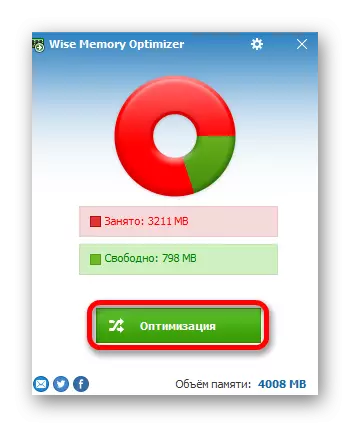
Habka 4: Adeegsiga qoraalka
Waxaad isticmaali kartaa qoraal qoraal ah oo kuu sameyn doona wax walba oo kuu sameyn doona oo waad nadiifin doontaa wanka.
- Midig-guji meel madhan oo ku taal desktop-kaaga.
- Macnaha macnaha guud, u gudub "Abuur" - "" "qoraalka".
- Magac faylka oo ku fur laba jibaar riix.
- Gali khadadka noocan oo kale ah:
Msgbox "Caddee RAM?", 0, "Nadiifinta Ram"
Freereman = Booska (3200000)
Msgbox "Nadiifinta ayaa dhameystirtay", 0, "nadiifinta ram"
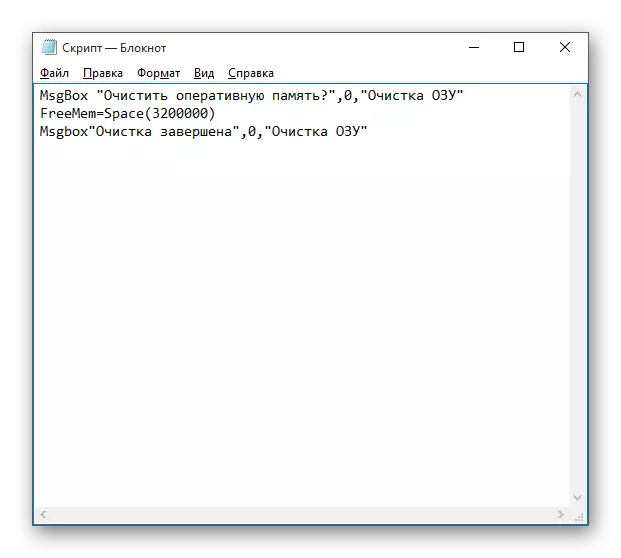
Msgx ayaa mas'uul ka ah muuqaalka santuuqa wada hadalka yar oo leh badhanka "ok". Inta u dhaxaysa xigashooyinka, waad qori kartaa qoraalkaaga. Mabda 'ahaan, waad sameyn kartaa kooxdan la'aanteed. Caawinta Freeremanm, kiiskan, waxaan siideyneynaa 32 MB ee RAM, oo aan ku tilmaamnay biraha ka dib booska ka dib. Lacagtani waa amaan nidaamka. Si madaxbanaan ayaad u muujin kartaa cabirkaaga, adoo diirada saaraya qaaciddada:
N * 1024 + 00000
halkee N. - Tani waa mugga aad rabto inaad xorowdo.
- Hadda dhagsii "Fayl" - "badbaadin sida ...".
- Soo bandhigaya "dhammaan faylasha", ku dar ballaarinta cinwaanka .Vbs. beddelkeedii .Qoraal Oo dhagsii "Badbaadi."
- Orod qoraalka.
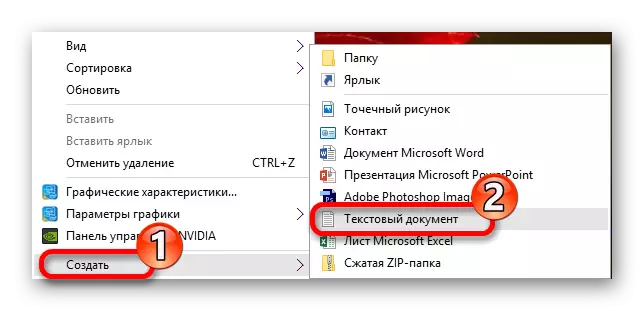
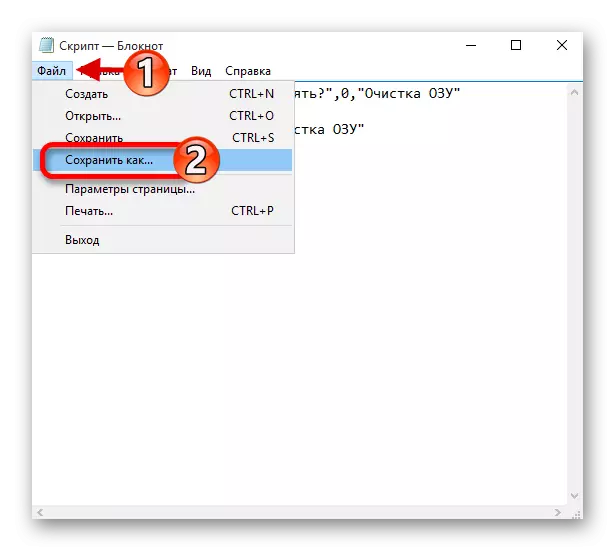
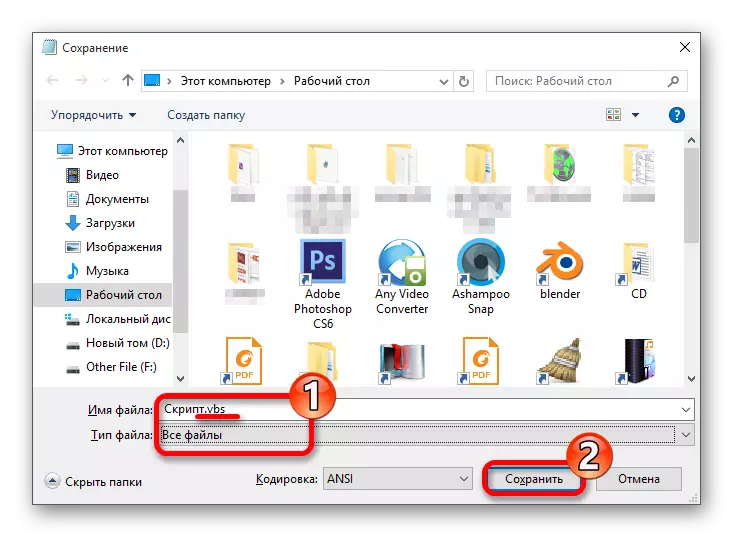
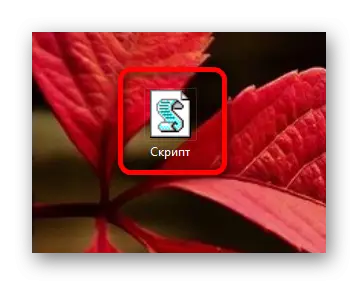
Habka 5: Adeegsiga "maareeyaha hawsha"
Qaabkan waxaa ku murugsan waxa aad u baahan tahay inaad si sax ah u ogaato habka loo baahan yahay in la naafo noqdo.
- Cons ctrl + Shift + Esc ama guuleysta + s oo hel "maamulaha hawsha".
- Tababbarka TAB, dhagsii "CPU" si aad u ogaato barnaamijyada ay yihiin kuwa ku xiran processor-ka.
- Iyo guji "xusuusta", waxaad ku arki doontaa culayska qaybta ku habboon qalabka ku habboon.
- Ka wac macnaha macnaha guud ee ku yaal shayga la xushay oo guji "Ka saar hawsha" ama "Buuxi geedka geedi socodka". Hawlaha qaarkood lama dhammaystiri karo, maadaama ay yihiin adeegyada caadiga ah. Waxay u baahan yihiin in laga saaro autoload. Xaaladaha qaarkood, waxay noqon kartaa fayras, sidaa darteed waxaa lagu talinayaa in la hubiyo nidaamka iskaanka la qaadan karo.
- Si loo joojiyo autolol, u tag tabta ku habboon maareeyaha hawsha.
- Ka wac menu-ka shayga la doonayo oo xulo "Disable".

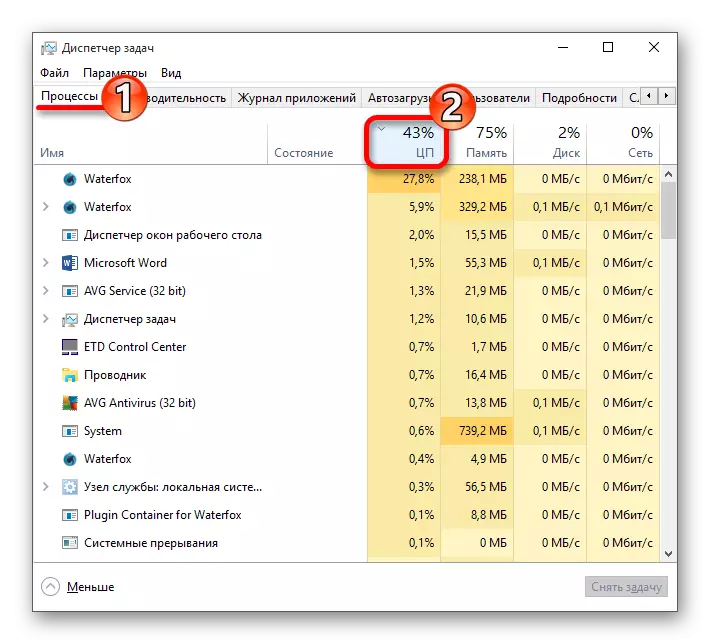
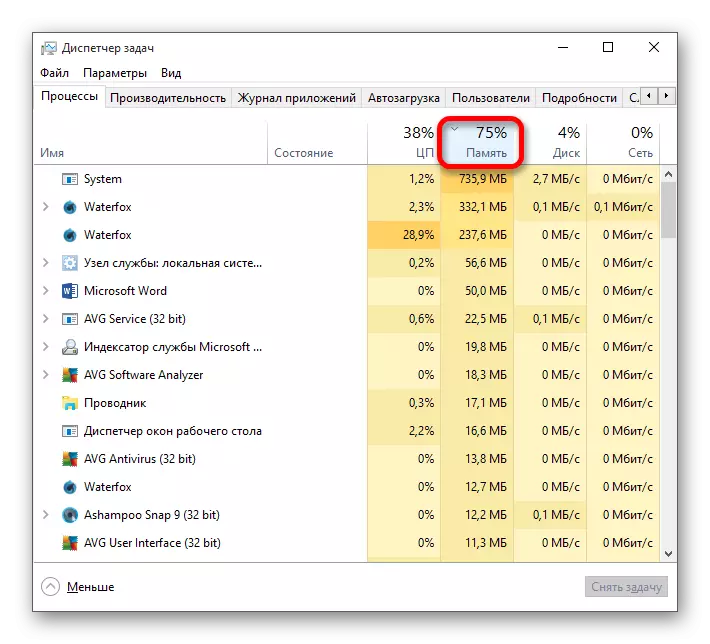
Warar dheeraad ah ka sii aqri: Hubinta kombiyuutarka fayraska oo aan lahayn antivirus

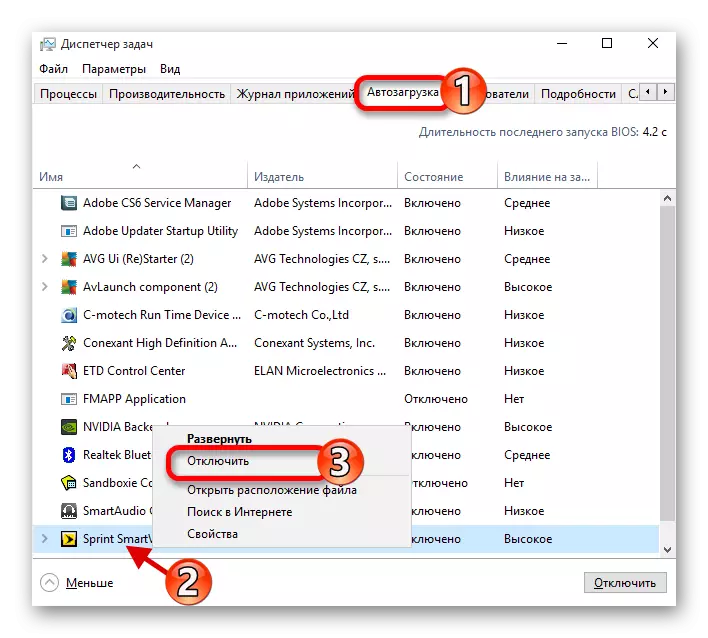
Waa kuwan hababka noocan oo kale ah ee aad ka nadiifin karto wanka Windows 10.
